來源:印象python
reportlab是Python的一個標准庫,可以畫圖、畫表格、編輯文字,最後可以輸出PDF格式。它的邏輯和編輯一個word文檔或者PPT很像。有兩種方法:
1)建立一個空白文檔,然後在上面寫文字、畫圖等;
2)建立一個空白list,以填充表格的形式插入各種文本框、圖片等,最後生成PDF文檔。
因為需要產生一份給用戶看的報告,裡面需要插入圖片、表格等,所以采用的是第二種方法。
reportlab輸入Python的第三方庫,使用前需要先安裝:pip install reportlab
提前導入相關內容,並且注冊字體。(注冊字體前需要先准備好字體文件)
from reportlab.pdfbase import pdfmetrics # 注冊字體
from reportlab.pdfbase.ttfonts import TTFont # 字體類
from reportlab.platypus import Table, SimpleDocTemplate, Paragraph, Image # 報告內容相關類
from reportlab.lib.pagesizes import letter # 頁面的標志尺寸(8.5*inch, 11*inch)
from reportlab.lib.styles import getSampleStyleSheet # 文本樣式
from reportlab.lib import colors # 顏色模塊
from reportlab.graphics.charts.barcharts import VerticalBarChart # 圖表類
from reportlab.graphics.charts.legends import Legend # 圖例類
from reportlab.graphics.shapes import Drawing # 繪圖工具
from reportlab.lib.units import cm # 單位:cm
# 注冊字體(提前准備好字體文件, 如果同一個文件需要多種字體可以注冊多個)
pdfmetrics.registerFont(TTFont('SimSun', 'SimSun.ttf'))創建一個Graphs類,通過不同的靜態方法提供不同的報告內容,包括:標題、普通段落、圖片、表格和圖表。函數中的相關數據目前絕大多數都是固定值,可以根據情況自行設置成相關參數。
class Graphs:
# 繪制標題
@staticmethod
def draw_title(title: str):
# 獲取所有樣式表
style = getSampleStyleSheet()
# 拿到標題樣式
ct = style['Heading1']
# 單獨設置樣式相關屬性
ct.fontName = 'SimSun' # 字體名
ct.fontSize = 18 # 字體大小
ct.leading = 50 # 行間距
ct.textColor = colors.green # 字體顏色
ct.alignment = 1 # 居中
ct.bold = True
# 創建標題對應的段落,並且返回
return Paragraph(title, ct)
# 繪制小標題
@staticmethod
def draw_little_title(title: str):
# 獲取所有樣式表
style = getSampleStyleSheet()
# 拿到標題樣式
ct = style['Normal']
# 單獨設置樣式相關屬性
ct.fontName = 'SimSun' # 字體名
ct.fontSize = 15 # 字體大小
ct.leading = 30 # 行間距
ct.textColor = colors.red # 字體顏色
# 創建標題對應的段落,並且返回
return Paragraph(title, ct)
# 繪制普通段落內容
@staticmethod
def draw_text(text: str):
# 獲取所有樣式表
style = getSampleStyleSheet()
# 獲取普通樣式
ct = style['Normal']
ct.fontName = 'SimSun'
ct.fontSize = 12
ct.wordWrap = 'CJK' # 設置自動換行
ct.alignment = 0 # 左對齊
ct.firstLineIndent = 32 # 第一行開頭空格
ct.leading = 25
return Paragraph(text, ct)
# 繪制表格
@staticmethod
def draw_table(*args):
# 列寬度
col_width = 120
style = [
('FONTNAME', (0, 0), (-1, -1), 'SimSun'), # 字體
('FONTSIZE', (0, 0), (-1, 0), 12), # 第一行的字體大小
('FONTSIZE', (0, 1), (-1, -1), 10), # 第二行到最後一行的字體大小
('BACKGROUND', (0, 0), (-1, 0), '#d5dae6'), # 設置第一行背景顏色
('ALIGN', (0, 0), (-1, -1), 'CENTER'), # 第一行水平居中
('ALIGN', (0, 1), (-1, -1), 'LEFT'), # 第二行到最後一行左右左對齊
('VALIGN', (0, 0), (-1, -1), 'MIDDLE'), # 所有表格上下居中對齊
('TEXTCOLOR', (0, 0), (-1, -1), colors.darkslategray), # 設置表格內文字顏色
('GRID', (0, 0), (-1, -1), 0.5, colors.grey), # 設置表格框線為grey色,線寬為0.5
# ('SPAN', (0, 1), (0, 2)), # 合並第一列二三行
# ('SPAN', (0, 3), (0, 4)), # 合並第一列三四行
# ('SPAN', (0, 5), (0, 6)), # 合並第一列五六行
# ('SPAN', (0, 7), (0, 8)), # 合並第一列五六行
]
table = Table(args, colWidths=col_width, style=style)
return table
# 創建圖表
@staticmethod
def draw_bar(bar_data: list, ax: list, items: list):
drawing = Drawing(500, 250)
bc = VerticalBarChart()
bc.x = 45 # 整個圖表的x坐標
bc.y = 45 # 整個圖表的y坐標
bc.height = 200 # 圖表的高度
bc.width = 350 # 圖表的寬度
bc.data = bar_data
bc.strokeColor = colors.black # 頂部和右邊軸線的顏色
bc.valueAxis.valueMin = 5000 # 設置y坐標的最小值
bc.valueAxis.valueMax = 26000 # 設置y坐標的最大值
bc.valueAxis.valueStep = 2000 # 設置y坐標的步長
bc.categoryAxis.labels.dx = 2
bc.categoryAxis.labels.dy = -8
bc.categoryAxis.labels.angle = 20
bc.categoryAxis.categoryNames = ax
# 圖示
leg = Legend()
leg.fontName = 'SimSun'
leg.alignment = 'right'
leg.boxAnchor = 'ne'
leg.x = 475 # 圖例的x坐標
leg.y = 240
leg.dxTextSpace = 10
leg.columnMaximum = 3
leg.colorNamePairs = items
drawing.add(leg)
drawing.add(bc)
return drawing
# 繪制圖片
@staticmethod
def draw_img(path):
img = Image(path) # 讀取指定路徑下的圖片
img.drawWidth = 5*cm # 設置圖片的寬度
img.drawHeight = 8*cm # 設置圖片的高度
return imgif __name__ == '__main__':
# 創建內容對應的空列表
content = list()
# 添加標題
content.append(Graphs.draw_title('數據分析就業薪資'))
# 添加圖片
content.append(Graphs.draw_img('抗疫必勝.png'))
# 添加段落文字
content.append(Graphs.draw_text('眾所周知,大數據分析師崗位是香饽饽,近幾年數據分析熱席卷了整個互聯網行業,與數據分析的相關的崗位招聘、培訓數不勝數。很多人前赴後繼,想要參與到這波紅利當中。那麼數據分析師就業前景到底怎麼樣呢?'))
# 添加小標題
content.append(Graphs.draw_title(''))
content.append(Graphs.draw_little_title('不同級別的平均薪資'))
# 添加表格
data = [
('職位名稱', '平均薪資', '較上年增長率'),
('數據分析師', '18.5K', '25%'),
('高級數據分析師', '25.5K', '14%'),
('資深數據分析師', '29.3K', '10%')
]
content.append(Graphs.draw_table(*data))
# 生成圖表
content.append(Graphs.draw_title(''))
content.append(Graphs.draw_little_title('熱門城市的就業情況'))
b_data = [(25400, 12900, 20100, 20300, 20300, 17400), (15800, 9700, 12982, 9283, 13900, 7623)]
ax_data = ['BeiJing', 'ChengDu', 'ShenZhen', 'ShangHai', 'HangZhou', 'NanJing']
leg_items = [(colors.red, '平均薪資'), (colors.green, '招聘量')]
content.append(Graphs.draw_bar(b_data, ax_data, leg_items))
# 生成pdf文件
doc = SimpleDocTemplate('report.pdf', pagesize=letter)
doc.build(content)生成報告的結果如下:
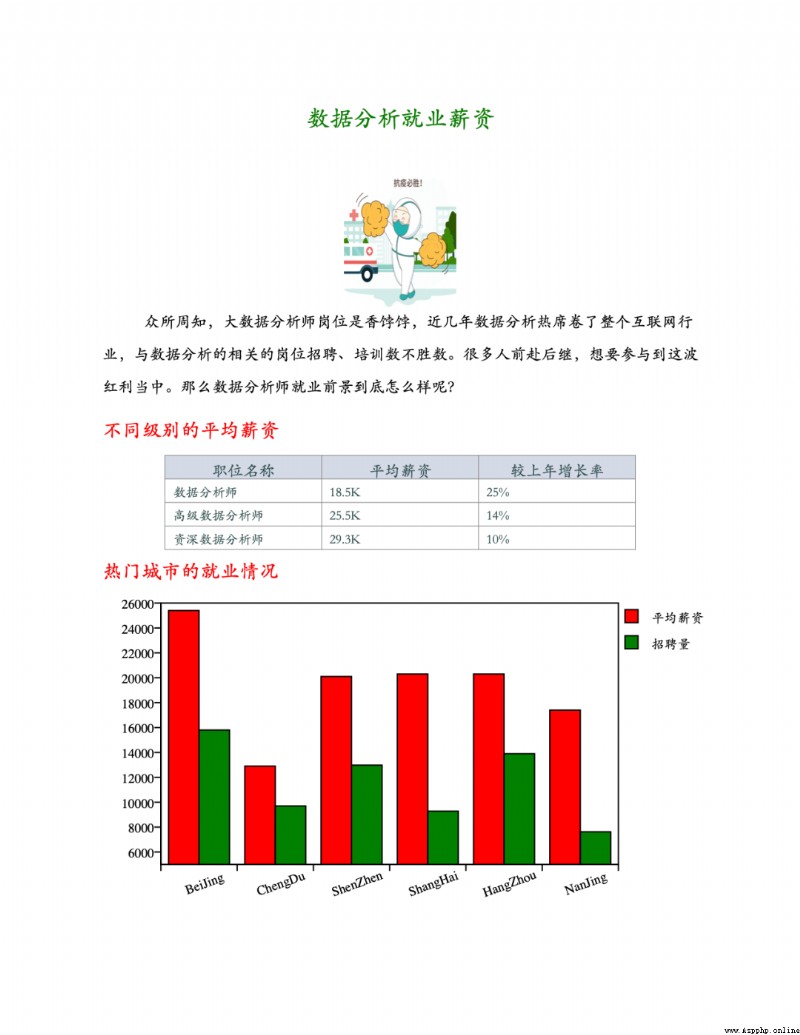
推薦閱讀:
入門: 最全的零基礎學Python的問題 | 零基礎學了8個月的Python | 實戰項目 |學Python就是這條捷徑
干貨:爬取豆瓣短評,電影《後來的我們》 | 38年NBA最佳球員分析 | 從萬眾期待到口碑撲街!唐探3令人失望 | 笑看新倚天屠龍記 | 燈謎答題王 |用Python做個海量小姐姐素描圖 |碟中諜這麼火,我用機器學習做個迷你推薦系統電影
趣味:彈球游戲 | 九宮格 | 漂亮的花 | 兩百行Python《天天酷跑》游戲!
AI: 會做詩的機器人 | 給圖片上色 | 預測收入 | 碟中諜這麼火,我用機器學習做個迷你推薦系統電影
小工具: Pdf轉Word,輕松搞定表格和水印! | 一鍵把html網頁保存為pdf!| 再見PDF提取收費! | 用90行代碼打造最強PDF轉換器,word、PPT、excel、markdown、html一鍵轉換 | 制作一款釘釘低價機票提示器! |60行代碼做了一個語音壁紙切換器天天看小姐姐!|